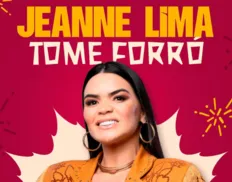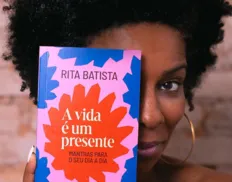Você sabia que além de buscar conteúdo em sites, a barra de pesquisa do Google oferece outros serviços, como mostrar hora local, resultado de jogos de futebol e até os principais pontos turísticos de uma cidade? Essas e outras funções básicas podem ser feitas através de pesquisas avançadas e é muito fácil de fazer. O site 'Uol' fez uma lista com 15 itens. Confira: 1. Pesquisa a partir de uma imagem
Você está navegando no Facebook e encontra a imagem de uma paisagem linda. Não faz ideia de onde fica? Uma saída é perguntar para o Google, que trará uma lista de links relacionados e imagens parecidas com a buscada. Comece copiando a imagem (clique com o botão direito sobre ela e escolha "Salvar Como" ou "Copiar Link"), vá em www.google.com.br/images e cole a URL ou escolha a imagem do desktop. 2. Resultado do último jogo do seu time
Para saber rapidamente qual foi o resultado do último jogo do seu time, apenas digite o nome do clube na barra de buscas do Google. O único problema é que o serviço não funciona para times que tem o mesmo nome que uma cidade (ex: São Paulo). Neste caso, é preciso usar a sigla do time (ex: SPFC). 3. Hora local
Para saber a hora local de qualquer cidade, basta digitar "horário local nome da cidade" ou "local time nome da cidade" 4. Tempo e temperatura Para checar a previsão do tempo de qualquer cidade do mundo, não é preciso acessar sites meteorológicos. Ao digitar "wheater nome da cidade, país", o buscador mostra o tempo, temperatura e previsão para toda a semana. 5. O que fazer em uma cidade Para turistas que decidem pesquisar o que fazer em cima da hora, uma dica é digitar "nome da cidade atrações" na barra de busca. Automaticamente, o Google trará uma lista com fotos e descrições dos principais pontos turísticos do local pesquisado 6. Dicionário online Quer saber qual é o significado de uma palavra rapidamente? Digite "define: palavra". 7. Conversões automáticas Em vez de procurar um site que oferece conversão de moeda, pesos ou distâncias introduza a conversão que deseja diretamente no Google. Por exemplo: "litros para mililitros", "real para euro". 8. Calculadora É possível fazer operações matemáticas simples e complexas direto no campo de busca do Google. Digite os valores e fique atento aos símbolos de multiplicação (*) e divisão (/). Por exemplo: 500/5 9. Fatos entre dois períodos pré-estabelecidos ou faixa de preço Imagine que você precisa pesquisar todas as guerras que aconteceram no mundo entre 1500 e 1700 ou precisa de um laptop novo, mas não quer pagar mais que R$ 4.000. Para restringir a pesquisa, use dois pontos seguidos (..) entre os valores. 10. Maratona ou corrida? Quando o mesmo assunto possui diversas palavras que remetem a ele, a dica é usar a palavra OR (ou, em inglês) entre os termos.
11. Til (~) para palavras semelhantes Se colocado em frente a uma palavra, sem espaço, os resultados incluem palavras semelhantes (ex: exibirá "celulares" quando a palavra digitada foi "smartphones").
12. Exclua termos
Ao usar uma palavra que tem a mesma grafia, mas dois significados diferentes, utilize o sinal de menos do teclado (-) para eliminar o resultado indesejado. Por exemplo: se você quer pesquisar "manga", mas não quer que resultados relacionados à fruta apareçam, digite manga -fruta. 13. Bloquear conteúdo adulto É possível impedir que imagens inadequadas ou explícitas apareçam nos resultados da pesquisa usando o recurso SaveSearch. Para habilitá-lo no computador, vá em https://www.google.com/preferences e marque a opção "Ativar o SaferSearch". 14. Refine o tipo de imagem buscada Para determinar o tamanho da imagem, tipo de licença de uso e até mesmo quais cores devem aparecer predominantemente, digite o termo buscado, vá em Imagens > Ferramentas de pesquisa e, em seguida, determine quais filtros deseja usar. 15. Não ver resultados sugeridos à medida que você digita À medida que você começa a digitar sua pesquisa, o Google prevê o que você está buscando e começa a mostrar resultados para a pesquisa. Para desabilitar a função, acesse "Configurações de Pesquisa" (https://www.google.com/preferences) e habilite a função "Nunca mostrar resultados do Instant".
Veja também: